
İçindekiler:
- Yazar John Day [email protected].
- Public 2024-01-30 13:19.
- Son düzenleme 2025-01-23 15:13.

Son zamanlarda, hurdaya çıkardığım eski bir arkadan projeksiyonlu TV'den bazılarını kurtardıktan sonra I²C EEPROM'ları ilgimi çekti.
Veri Sayfaları ve Öğreticiler gibi, bunların nasıl çalıştığı ve kullanılabileceği hakkında daha fazla bilgi bulmak için interneti araştırdım. Şaşırtıcı bir şekilde, bilgiler dağınıktı ve biraz kıttı… veri sayfalarını bulmak oldukça kolaydı ve eeproms işlevselliğine erişmenin çok temel yollarını gösteren birkaç öğretici (videolar dahil) var. Yapmak istediklerimden hala memnun değildim, bu yüzden birkaç Arduino kütüphanesiyle birlikte breadboard'umu kurmaya ve kendi kodumu yazmaya karar verdim… ve I²C™ EEPROM BYTEBANGER doğdu!
Bulduğum öğreticiler, eeprom'dan ve eeprom'a bir seferde yalnızca bir bayttan fazla veri okumak ve yazmak gibi yapmak istediğim bazı şeylerden yoksundu. Ayrıca eeprom verilerini bir SD karta atma seçeneğine sahip olmak ve ayrıca SD karttan bir CSV dosyası yüklemek ve eeprom'u yeniden programlamak istedim.
Koda bazı veri işleme işlevleri ve kontrol ayarları eklemek, keyif alacağınız çok güzel bir Arduino uygulaması olduğuna inandığım şeyi gerçekten tamamladı! Şaşırtıcı bir şekilde, ihtiyacınız olan sarf malzemeleri az… kodu yazmak zor kısımdı… bu sizin için iyi bir haber çünkü burada indirmeniz için sağlandı.
Bunların hepsini bir Arduino UNO kullanarak yapabileceğimden emin olmak istedim, çünkü bu hala çok popüler bir mikro denetleyici gibi görünüyor ve düşüncelerim "bir UNO üzerinde çalışıyorsa, o zaman herhangi bir şey üzerinde çalışmalıdır" idi. özel mikro denetleyiciniz için kodu biraz değiştirerek doğru.
Gereçler
İhtiyacın olacak:
USB kablosuna sahip bir Arduino UNO R3 en az 1 (ve en fazla 8) I²C EEPromsan SD Kart modülübir hoparlör veya piezo buzzer (isteğe bağlı)bir breadboardsome bağlantı kablosu
Adım 1: Şematik
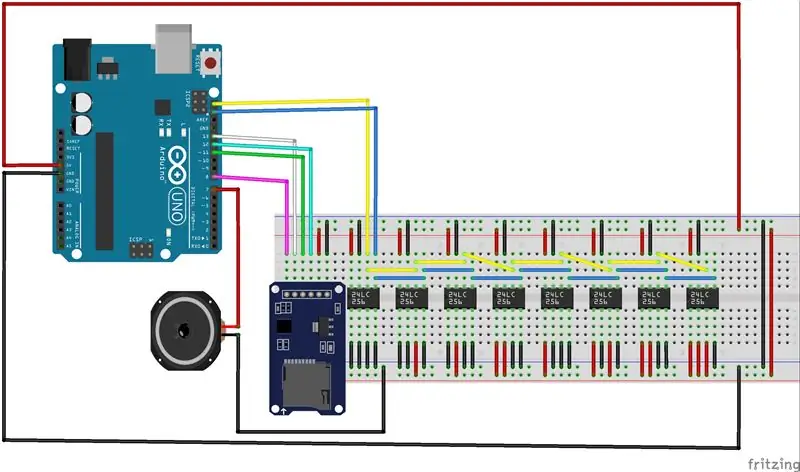

Eeprom(lar)ınızı, SD Modülünüzü ve isteğe bağlı hoparlörünüzü bağlamak için yukarıdaki Fritzing şemasını ve fotoğraflarını kılavuz olarak kullanın.
Eepromlarla başlamanın en iyisi olduğunu buldum.
Bunları gösterildiği gibi devre tahtasına koyun, eeprom'lar arasındaki boşluğa dikkat edin. Spesifik eeprom'unuz için veri sayfasını kontrol edin, ancak I²C PDIP8 eeprom'larının çoğunun aynı pin çıkışına sahip olduğunu buldum:
Pin 1-3, eeprom için Adres ayarlarıdır. Pin 4 toprağa bağlıdır. Pin 5, UNO SDA'ya bağlanan SDA (veri)'dir. pinPin 6, UNO SCL'ye bağlanan SCL (saat)'dir. 8 numaralı toprağa bağlı olan Yazma Koruması) +5v'ye bağlı VCC'dir.
İlk önce her eeprom'a VCC ve topraklama kabloları ekleyerek başlamanın en kolay yolunu buldum. (yalnızca bir eeprom kullanıyorsanız, bu çok kolaydır!)
Ardından SDA hatlarını ve SCL hatlarını I²C veriyoluna bağlayın.
I²C veriyolunda 8 eeprom'a kadar adresleyebileceğimiz için, tüm SDA hatlarını birbirine ve aynı şekilde SCL hatlarına bağlayacağız. Fotoğrafta fark ettiyseniz, I²C bus olarak ek bir güç rayı kullandım. Fazladan bir rayınız yoksa Fritzing şemasını takip etmeniz yeterli.
Şimdi tüm WP'yi (pin7) toprağa bağlayın. Sonuçta eeprom'a yazabilmek istiyoruz… ve merak etmeyin, kodda Yazma Koruması işlevini taklit etmek için kullanabileceğimiz bir SAFEMODE işlevi var.
Şimdi SD Modülünü bağlayacağız…
Adım 2: SD Modülü

SD Modülünüz benim kullandığımdan biraz farklı olabilir ama temelde hepsi aynı. (Tek başına bir mikro SD kart adaptörü bile kullanabilirsiniz… ama bu gelecekteki bir proje)
SD Modülündeki pinlere soldan sağa bakıldığında:
CS- Chip SelectSCK- Seri SaatMOSI- Master Out/Slave InMISO- Master In/ Slave OutVCC- +5vGROUND3.3 (kullanılmıyor)
CS'yi UNO pin 8'e bağlayın SCK'yi UNO pin 13'e bağlayın MOSI'yi UNO pin 11'e bağlayın MISO'yu UNO pin 12'ye bağlayın
3. Adım: Hoparlörü Bağlayın
Hoparlör veya Piezo buzzer tamamen isteğe bağlıdır.
Hoparlörü toprağa ve UNO pin 7'ye bağlayın.
Kod, bazı ses işlevlerini kullanır, ancak işlem için zorunlu değildir. (aslında bazen sesi duymak istemediğimde hoparlörün fişini çekerim. Bir anahtar da kurabilirsiniz.)
Adım 4: UNO Gücünü Bağlayın ve Kodu Yükleyin
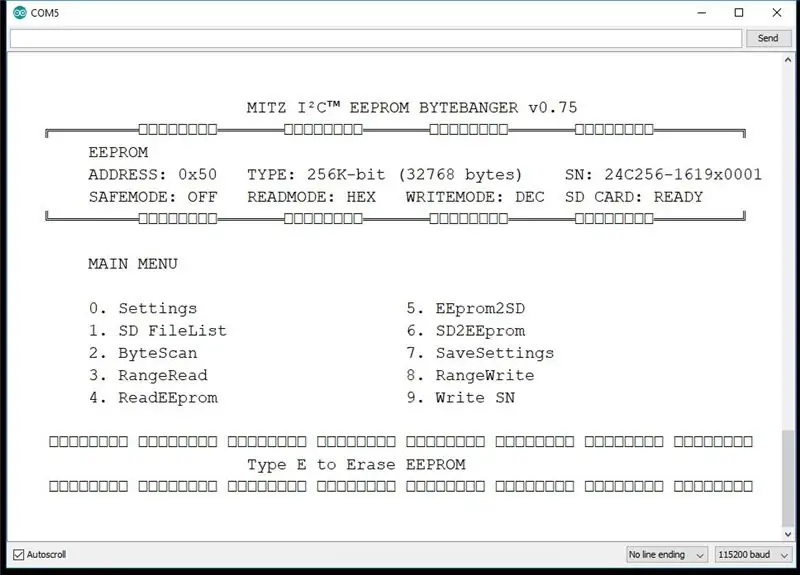
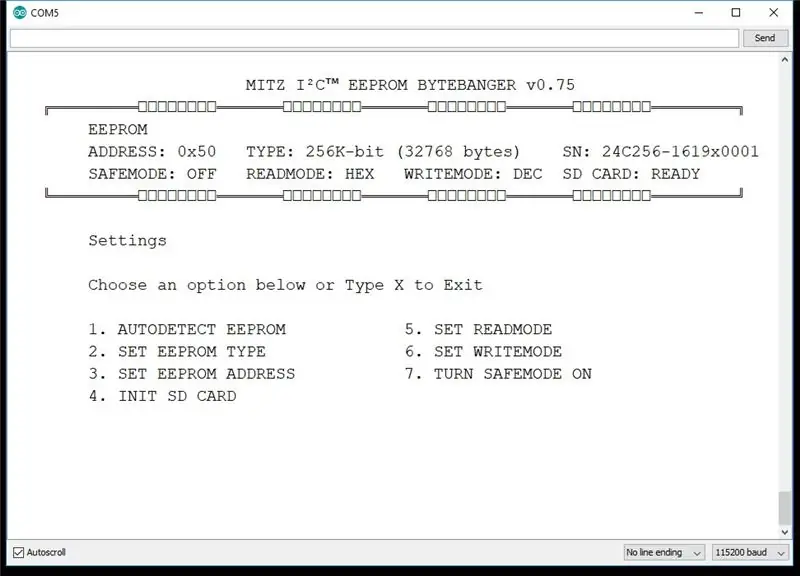
UNO'dan toprak ve +5v'yi breadboard güç raylarınıza bağlayın.
ÜST VE ALT GÜÇ VE TOPRAK RAYLARINIZI BİRBİRİNE BAĞLAMAYI UNUTMAYIN!
Şimdi sadece UNO'nuzu bilgisayarınıza takın ve kodu yükleyin!
I²C EEPROM BYTEBANGER kodu oldukça kapsamlıdır ve tüm özellikler hakkında bir video eğitim serisi yapacağım, ancak aynı zamanda yorumlarla oldukça iyi bir şekilde açıklamalı.
Yakında video eğitimlerini ve gelecek daha fazla projeyi bulabileceğiniz YouTube Kanalıma abone olmanızı rica ediyorum.
Görüşürüz!
~MITZ
Önerilen:
I²C Arayüzü ile Statik LCD Sürücü Nasıl Yapılır: 12 Adım

I²C Arayüzü ile Statik LCD Sürücü Nasıl Yapılır: Likit Kristal Ekranlar (LCD), iyi görsel özellikleri, düşük maliyeti ve düşük güç tüketimi nedeniyle ticari ve endüstriyel uygulamalarda yaygın olarak kullanılmaktadır. Bu özellikler, LCD'yi pille çalışan cihazlar için standart çözüm haline getirir,
Arduino Kullanarak Harici EEPROM'a Veri Okuma ve Yazma: 5 Adım

Arduino Kullanarak Harici EEPROM'a Veri Okuma ve Yazma: EEPROM, Elektrikle Silinebilir Programlanabilir Salt Okunur Bellek anlamına gelir. EEPROM, kalıcı bir bellek biçimi olduğu için çok önemli ve kullanışlıdır. Bu, kart kapatıldığında bile, EEPROM yongasının hala programı koruduğu anlamına gelir
Arduino'nuzun Dahili EEPROM'u: 6 Adım

Arduino'nuzun Dahili EEPROM'u: Bu yazımızda Arduino kartlarımızdaki dahili EEPROM'u inceleyeceğiz. Bazılarınız EEPROM nedir? Bir EEPROM, Elektrikle Silinebilir Programlanabilir Salt Okunur Bellektir. Hatırlayabilen kalıcı bir bellek biçimidir
Arduino EEPROM Ayarları Başlatma: 5 Adım

Arduino EEPROM Ayarları Başlatma: Herkese Merhaba, Her Arduino'nun EEPROM adı verilen küçük bir dahili belleği vardır. Bunu, seçilen değerlerin güç döngüleri arasında tutulacağı ve Arduino'yu bir sonraki açışınızda orada olacakları projeniz için ayarları saklamak için kullanabilirsiniz. bende bir
Dot² - İnteraktif Sehpa: 12 Adım (Resimlerle)

Dot² - Etkileşimli Sehpa: Stajım sırasında, üzerinde animasyonlar çalıştırabileceğiniz etkileşimli bir Masa, bazı harika LED Efektleri ve evet, Eski okul oyunları oynayın !!Bu sehpayı oluşturmak için crt4041'in Müzik Görselleştirici Masasından ilham aldım. kontrol edilir
